Word 中的分割线设置,是不少用户在文档编辑时会遇到的问题,想要掌握这一技能,其实并不复杂。
分割线在 Word 文档中起着重要的装饰和区分作用,它可以让文档的结构更加清晰,内容更加有条理。
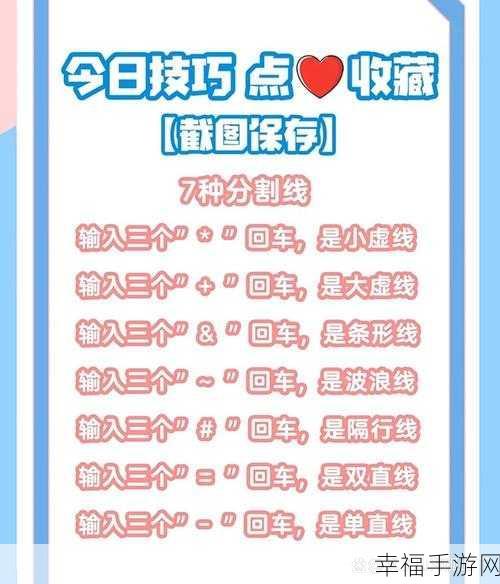
设置 Word 分割线,方法多样,最常见的是通过快捷键来操作,直接输入连续的三个“---”,然后按下回车键,就能得到一条直线分割线,如果想要得到双直线分割线,那就输入三个“===”再按回车键。
还可以通过菜单栏来设置,依次点击“插入”选项卡,找到“形状”功能,在下拉菜单中选择直线,然后根据需要调整直线的长度、粗细和样式,也能实现分割线的设置。
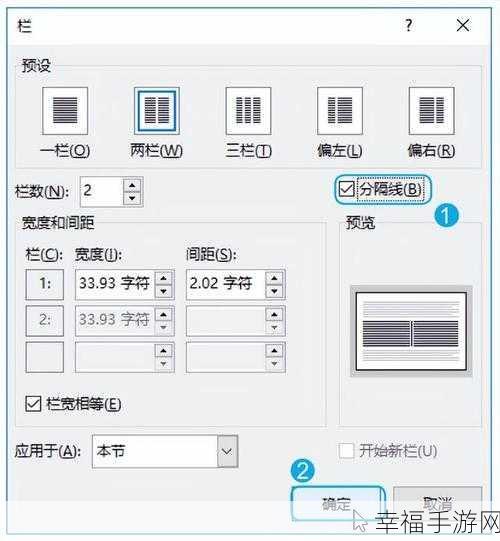
通过自定义样式来设置分割线也是一种不错的选择,打开“样式”窗口,新建一个样式,在格式设置中选择边框,然后根据个人喜好设置分割线的样式、颜色和宽度等参数。
掌握了这些方法,您就能轻松在 Word 中设置出各种美观实用的分割线,让您的文档更加出色。
文章参考来源:个人多年使用 Word 的经验总结。







